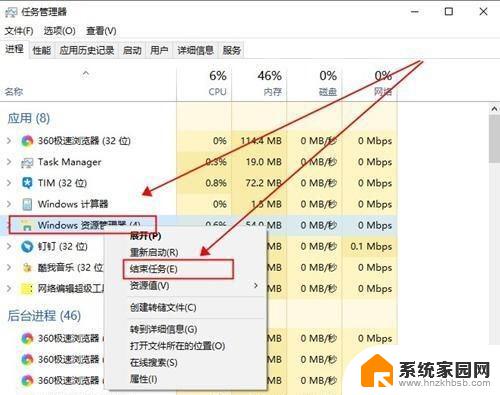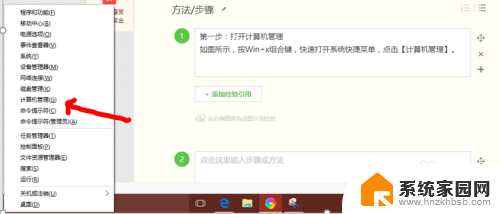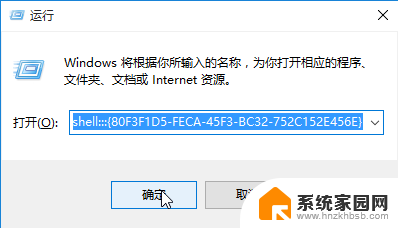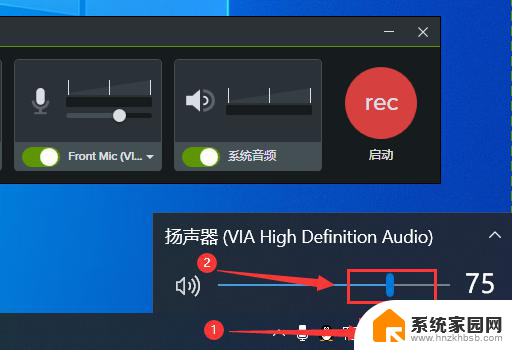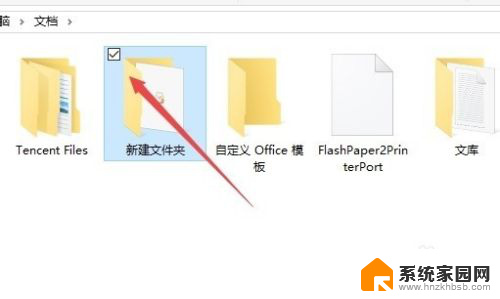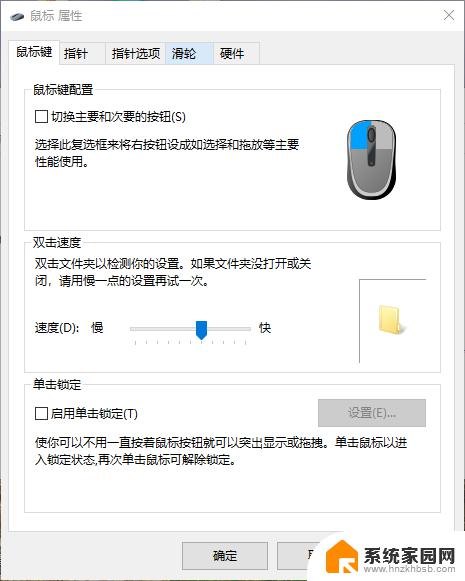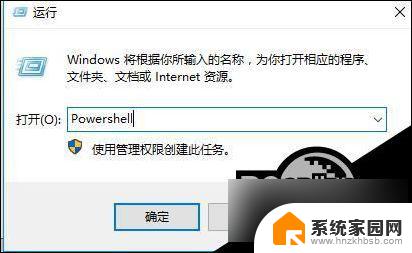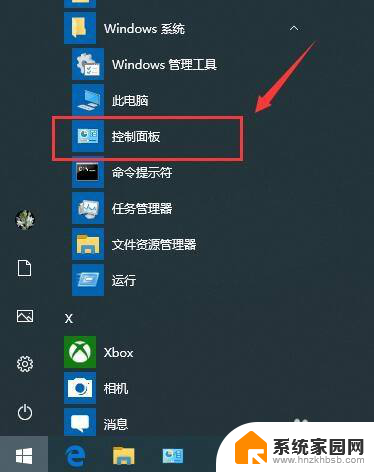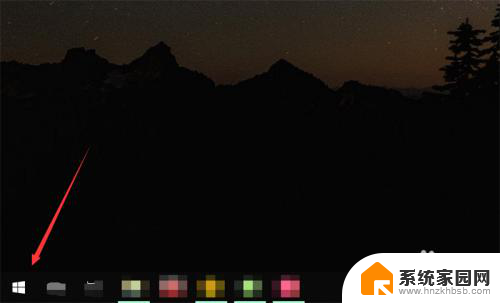鼠标往左上角跑win10 鼠标移动到左上角无法控制怎么办
更新时间:2023-11-29 18:06:52作者:jiang
鼠标往左上角跑win10,近年来随着电脑技术的迅猛发展,鼠标已经成为我们日常办公、娱乐中不可或缺的外设之一,当我们使用Win10系统时,有时会遇到一个问题,那就是鼠标往左上角跑,并且无法控制。这种情况给我们的使用带来了不便,那么面对这样的困扰,我们应该如何解决呢?本文将为大家介绍一些解决方法,帮助大家更好地应对这一问题。
具体步骤:
1检查是不是鼠标和鼠标垫本身的问题,按情况更换鼠标垫和鼠标。 2检查电脑里的一些软件设置。
2检查电脑里的一些软件设置。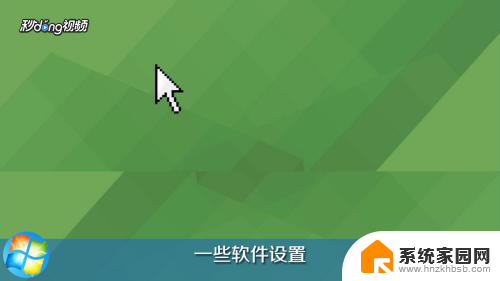 3在系统桌面上用鼠标选择“开始”。
3在系统桌面上用鼠标选择“开始”。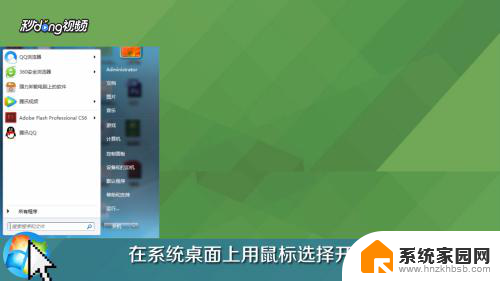 4点击“控制面板”选项。
4点击“控制面板”选项。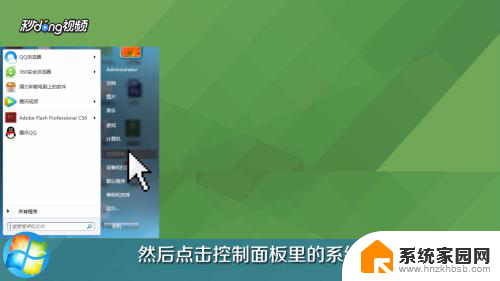 5点击控制面板里的“系统”。
5点击控制面板里的“系统”。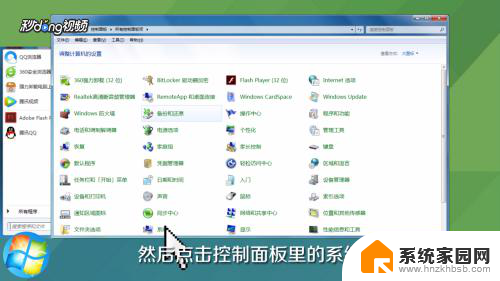 6点击左上角的“设备管理器”。
6点击左上角的“设备管理器”。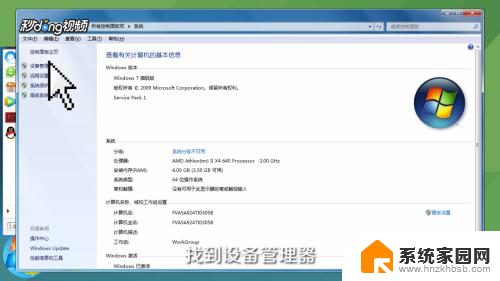 7找到并点击“鼠标和其他指针设备”中的“Compatible Mouse”一项。
7找到并点击“鼠标和其他指针设备”中的“Compatible Mouse”一项。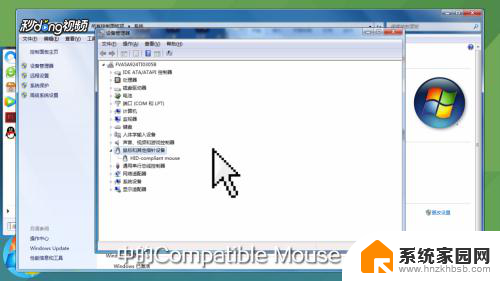 8在弹出的对话框中选择“高级设置”标签。
8在弹出的对话框中选择“高级设置”标签。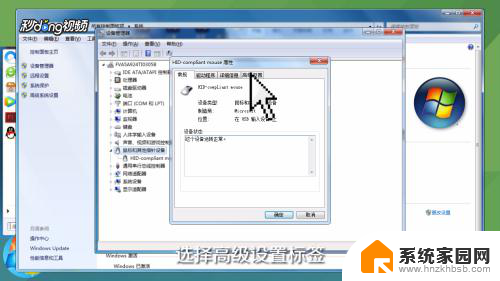 9将“快速初始化”的对勾去掉并点击“确定”。
9将“快速初始化”的对勾去掉并点击“确定”。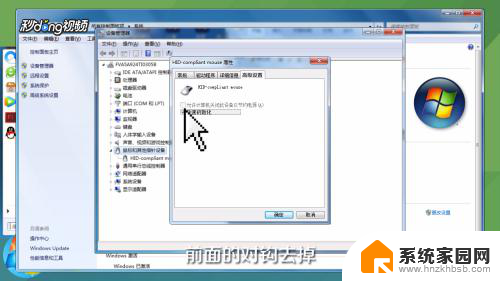
以上是解决Windows 10鼠标往左上角跑的方法,希望对大家有所帮助。